Google Voice Apk fournit un numéro de téléphone pour les appels, la messagerie et la messagerie vocale nationaux et internationaux. Les appels peuvent être effectués à partir d’un navigateur Web ou d’un mobile également. Le service de communication nécessite votre compte Google pour vous donner un numéro de téléphone public qui vous permet d’appeler, d’envoyer des SMS ou d’envoyer des messages vocaux depuis votre téléphone ou votre PC. Vous pouvez effectuer plusieurs autres tâches à l’aide de l’application, telles que la lecture de la transcription de la messagerie vocale, la personnalisation des messages d’accueil de la messagerie vocale, les appels internationaux à faible coût, l’évitement des appels indésirables, etc.
Interface simple de Google Voice
Il offre une interface facile à utiliser. Le menu principal comprend toutes les méthodes de communication nécessaires. Recherchez votre contact requis dans la liste du menu déroulant. Ici, la liste des personnes fréquemment appelées est également disponible, ce qui vous permet de rechercher rapidement et de gagner du temps. Le processus d’utilisation de l’application est simple. Vous devez suivre quelques instructions simples;
- Tout d’abord, téléchargez l’application Google Voice.
- Ouvrez-le et connectez-vous à l’aide de votre compte Google.
- Consultez les « Conditions d’utilisation et la politique de confidentialité ».
- Cliquez sur « Continuer » à la fin de la politique de confidentialité.
- Cliquez sur l’option « Rechercher » pour choisir un numéro Voice.
- Utilisez votre ville ou l’indicatif régional pour rechercher le numéro.
- Sélectionnez le numéro souhaité.
- Suivez les étapes à l’écran pour configurer l’application
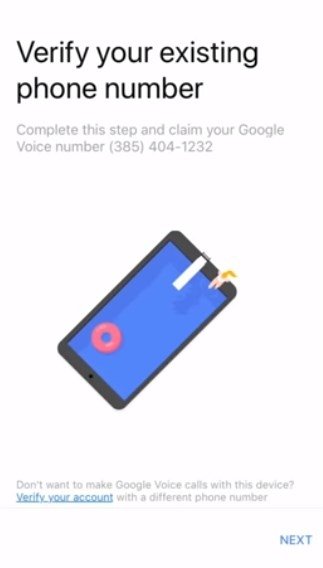
Exigences de l’application
L’application nécessite un compte Google, un téléphone mobile (Android ou iOS), un numéro de téléphone américain pour transférer les appels, une connexion Wi-Fi authentique et un navigateur Web (Chrome, Mozilla ou Firefox). Vous pouvez utiliser le numéro tant que votre compte Google sera actif et supprimé dans les 30 jours en cas d’inactivité de votre compte Google. Les numéros inactifs après 30 jours sont réattribués par Google. Il est donc obligatoire de passer un appel ou un SMS depuis votre numéro dans un délai d’un mois. Vous pouvez sélectionner un autre numéro en cas de réattribution de votre numéro si votre compte est toujours actif.
Synchronisation
L’application offre un moyen agile, sûr et amusant de communiquer avec vos contacts partout dans le monde. La synchronisation entre tous les services Google Gmail, Google Drive, Calendar et la prise en charge d’autres options font de l’application l’une des applications les plus utilisables introduites par le grand géant. Vous pouvez utiliser la version gratuite, mais elle est disponible pour les utilisateurs des États-Unis et du Canada, vous devez donc acheter un « Plan Pro » en fonction de vos besoins. Il vous permet de communiquer avec votre contact de différentes parties du monde.
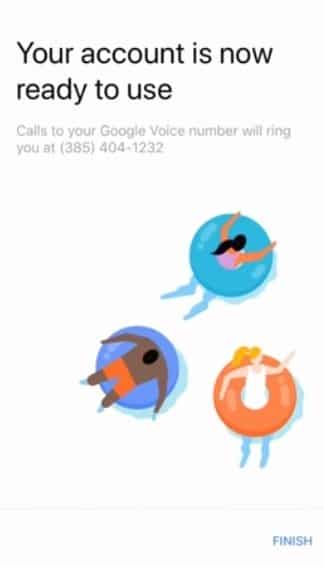
Gérez vos appels
Évitez les spams ou les appels indésirables à l’aide d’un filtre anti-spam qui bloque automatiquement les appels indésirables avant qu’ils ne vous parviennent. Personnalisez le moment de l’envoi des appels, des SMS ou des messages vocaux. Tous vos historiques d’appels sont enregistrés et facilement sauvegardés ou facilement consultables. Vous pouvez utiliser tous les types d’appareils pour envoyer et recevoir des messages ou des appels. De plus, une transcription avancée de la messagerie vocale est également disponible pour que vous puissiez la lire ou la transférer sur votre adresse e-mail. Le processus de connexion ou de poursuite pour Google Voice est le même pour les appareils Android et iOS.
Passer et recevoir des appels
Comment passer un appel depuis Google Voice
- Ouvrez votre appareil et accédez à voice.google.com l’application Voice pour le téléphone.
- Appuyez sur l’onglet « Appels » et sélectionnez la personne à qui vous voulez parler.
- Cliquez sur l’option « Appeler ».
- Vous pouvez sélectionner l’option Appels, Messages ou Messagerie vocale.
- Cliquez sur le nom de la personne à qui vous voulez parler.
- Si le nom d’une personne n’apparaît pas dans l’historique des appels, cliquez sur l’option de la barre de recherche en haut ou tapez le nom requis dans la case à droite, cliquez sur le nom et le contact apparaîtra à l’écran.
- Vous pouvez utiliser le clavier pour composer le numéro requis qui se trouve dans le coin inférieur droit, puis cliquer sur l’option « Composer ».
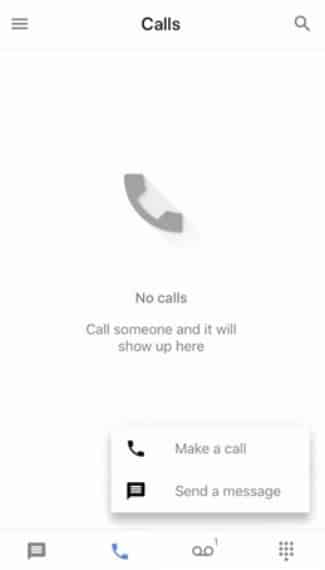
Comment modifier les paramètres de l’application
L’application est essentiellement utilisée pour les appels vocaux et si vous souhaitez modifier les paramètres de l’application, suivez simplement les étapes indiquées.
- Ouvrez l’application et appuyez sur Menu en haut à gauche.
- Ouvrez les paramètres et accédez à l’option « Appels ».
- Sélectionnez « Appels » lancés depuis l’application du téléphone.
- Toutes les options apparaîtront et vous pourrez en choisir une
Comment envoyer un message
L’application est également utilisée pour envoyer et recevoir le message, mais évite d’envoyer des informations sensibles FERPA par SMS ;
- Ouvrez voice.google.com pour PC et l’application Voice sur le téléphone.
- Ouvrez l’onglet « Message » et cliquez sur « Envoyer un message dans le coin supérieur.
- Tapez le nom ou le numéro de la personne recherchée.
- En bas, écrivez votre message et cliquez sur l’option d’envoi.
- Sélectionnez l’option « image » pour envoyer une image.
- L’image d’une taille de 2 Mo sera envoyée sous forme de fichier ou moins de 2 Mo sera envoyée sous forme de message.
- Vérifiez vos messages non lus qui sont en gras.
- Pour répondre au message, cliquez dessus.
- Saisissez votre message en bas de l’écran et cliquez sur l’option « Envoyer ».
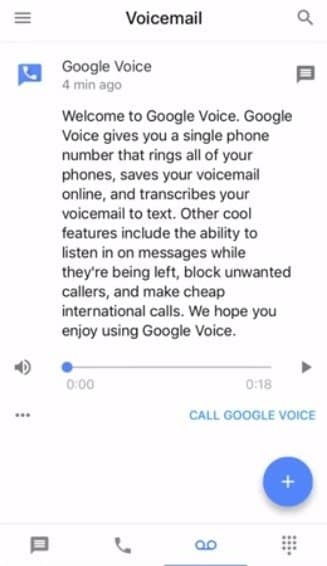
Comment envoyer et écouter des messages vocaux
- Ouvrez voice.google.com sur PC ou l’application Voice sur votre téléphone.
- Ouvrez l’onglet « Messagerie vocale » et accédez à la messagerie vocale non lue qui sera en gras.
- Sélectionnez le message vocal, écoutez-le en cliquant sur l’option « Lire » ou lisez la transcription.
- Si le message vocal requis est introuvable, vérifiez-le dans « Menu Spam ».
- Vous pouvez transférer des messages ou des messages vocaux par défaut.
- Ouvrez les paramètres, cliquez sur « Message » et « Activer l’option de transfert ».
- De même, faites avec l’option de messagerie vocale et vous pouvez envoyer la messagerie vocale à votre messagerie ou la laisser dans l’application.












